Несколько советов по эффективной работе в Word
На модерации
Отложенный
Microsoft Word до сих пор остаётся основным текстовым редактором на просторах нашей Родины. Поэтому люди, работающие с документами часто проводят почти весь день именно в нём. Потому не лишним будут советы по более эффективному использованию огромных возможностей этой программы.
Считайте прямо в Word. Многие запускают Excel только для того, чтобы построить там маленькую табличку, в которой будут автоматически считаться результаты, а затем копируют её в Word. Не нужно этого делать: Word прекрасно умеет считать и сам. Установите курсор в ячейке, где нужен результат, и вставьте формулу точно также как вы сделали бы это в Excel. Например, =sum(above) просуммирует значения всех ячеек в таблице выше. Самый быстрый на мой взгляд способ - нажать Ctrl+F9 и написать текст формулы, которая вам нужна. После нажатия F9 значение будет рассчитано.
Сравните два документа. Если вы не уверены, что изменилось в новой версии документа — просто откройте старую версию затем на ленте Review выберите команду Compare (Office 2007).
В предыдущих версиях эта команда доступна в меню Tools.
Дежавю. Держать документ открытым, для того, чтобы застать курсор именно там, где вы его оставили вовсе необязательно: откройте документ и нажмитеShift+F5 и курсор вернётся на свою позицию перед закрытием.
Сохраните всё и сразу. Если вы хотите оторваться от работы над документами и хотели бы быстро сохранить все сделанные вами изменения - нажмите Shift и привычная команда Save превратится в Save All.
Вставьте форматирование. Для того чтобы скопировать всё форматирование и оформление одного параграфа в другой, для начала выделите текст с оформлением нажмите Ctrl+Shift+C, теперь выделите текст, к которому нужно применить форматирование и нажмите Ctrl+Shift+V. Запомнить просто — это модифицированные команды копирования и вставки.



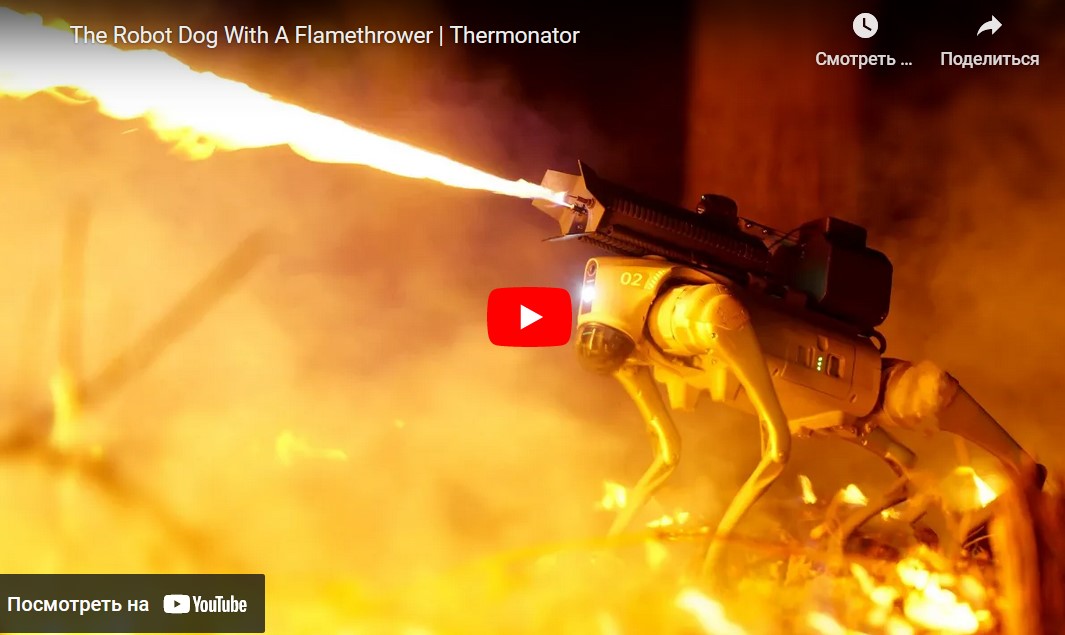








Комментарии